合成微型流程图
“合成微型流程图”是一个可用于在合成网络中快速导航的瞬态控制。当您打开“合成微型流程图”时,它将立即显示所选合成上游和下游的合成。
“合成微型流程图”中的颜色基于分配给“项目”面板中的合成的标签颜色。如果某合成在一个合成中使用了多次,则嵌套合成的多个实例将显示为一个带有表示实例数目的数字(位于括号中)的条目。
要打开“合成微型流程图”,请执行以下任一操作:
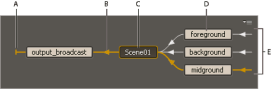
A. 指示合成不会流动到其他合成中的指示器 B. 流动方向 C. 活动(当前)合成 D. 上游合成 E. 指示其他合成流动到这些合成中的指示器
- 在“合成”、“图层”或“时间轴”面板处于活动状态时按 Shift 键。
注意:不要按住 Shift 键;短暂地按该键。如果插入点在搜索字段、文本字段或表达式字段中,则按 Shift 键打开“合成微型流程图”不起作用。
- 单击“合成导航器”条中合成名称右侧的箭头。
- 从“合成”菜单、“合成”面板菜单或“时间轴”面板菜单中选择“合成微型流程图”。
- 单击“时间轴”面板顶部的“合成微型流程图”
 按钮。
按钮。
与“合成导航器”一样,您可以选择是从左到右还是从右到左显示流方向。指示流方向的箭头。如果合成旁边有一个 而不是箭头,则该合成不具有任何流向其中的合成或者该合成不会流向任何合成中。
而不是箭头,则该合成不具有任何流向其中的合成或者该合成不会流向任何合成中。
“合成微型流程图”中的上游合成按字母顺序或按图层顺序从上到下进行排序。要在这些排序顺序之间切换,请在“合成微型流程图”打开时按 S 键。在按图层顺序排序时,多次使用的合成将根据该合成的堆积顺序最靠上的实例进行排序。下游合成始终按字母顺序进行排序。
要在“合成微型流程图”中的合成之间进行导航以及选择合成,请使用箭头键或者单击箭头或合成任一侧的 按钮。要激活所选合成,请按空格键或者 Enter 键 (Windows) 或 Return 键 (Mac OS)。要关闭“合成微型流程图”而不采取任何操作,请按 Esc 键,点击 Shift 键,或者单击“合成微型流程图”外部。
按钮。要激活所选合成,请按空格键或者 Enter 键 (Windows) 或 Return 键 (Mac OS)。要关闭“合成微型流程图”而不采取任何操作,请按 Esc 键,点击 Shift 键,或者单击“合成微型流程图”外部。
Rich Young 在After Effects Portal 网站上提供了有关“流程图”面板和“合成微型流程图”的附加信息。

